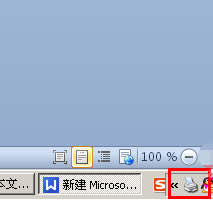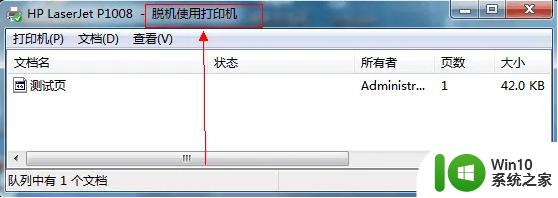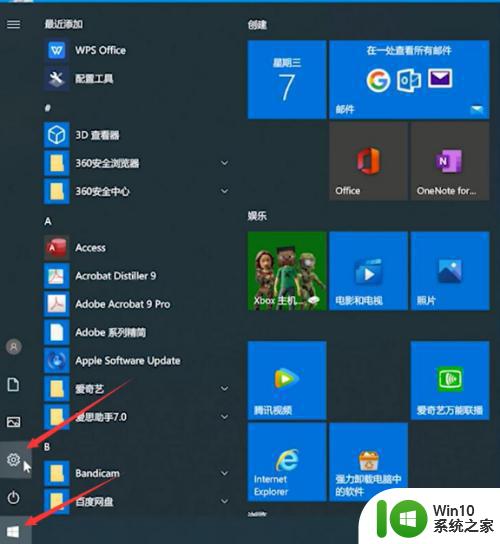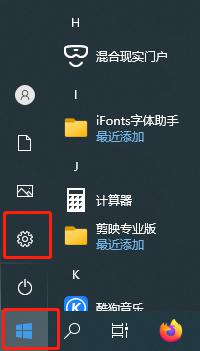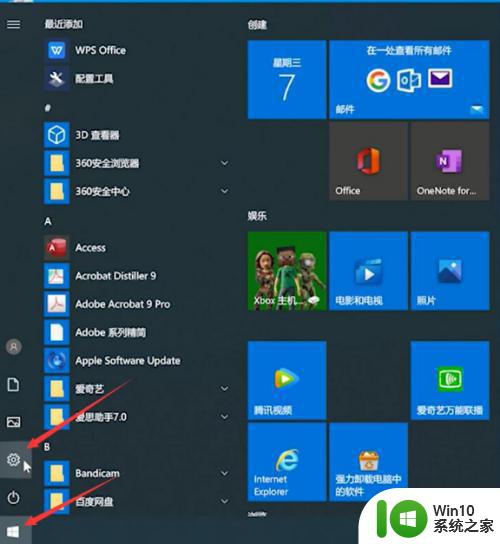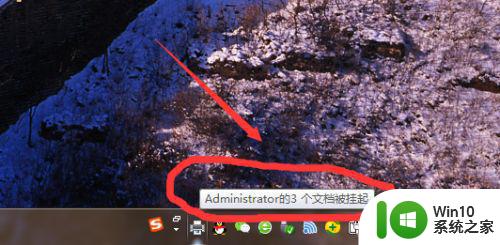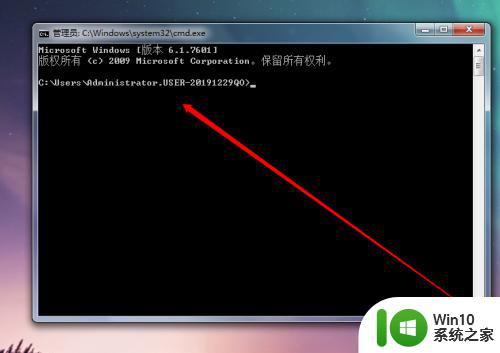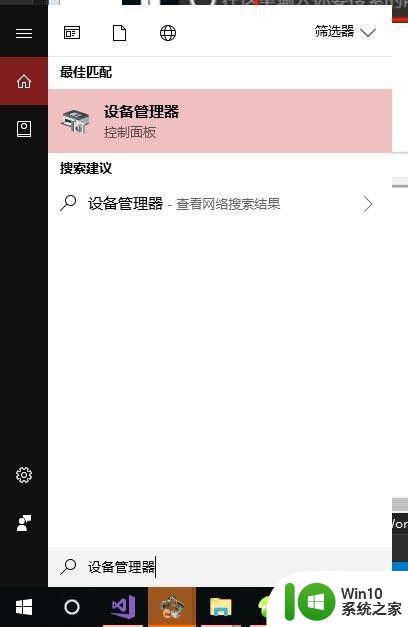打印机状态显示脱机是什么意思 打印机脱机状态如何解决
更新时间:2023-11-03 10:53:17作者:xiaoliu
打印机状态显示脱机是什么意思,打印机是我们日常办公和学习中必不可少的设备之一,有时我们在使用打印机时会遇到一种状态显示为脱机的情况,这让许多人感到困惑。什么是打印机的脱机状态呢?简单来说脱机状态意味着打印机与计算机失去了连接或者存在其他故障,导致无法正常执行打印任务。当我们遇到打印机脱机状态时,应该如何解决呢?接下来我们将一起探讨解决方法,以便更好地应对打印机脱机状态的问题。
具体步骤:
1.第一步:快捷键“win+X”键,点击“设置”;或者点击左下角的开始菜单,点击“设置”。
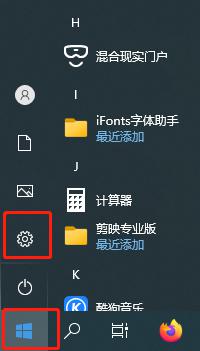
2.第二步:点击设置面板中的“设备”
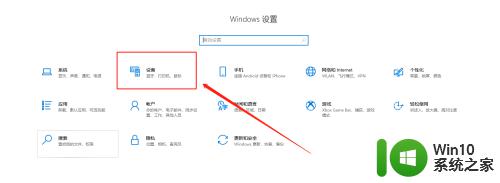
3.第三步:找到左侧“打印机和扫描仪”,右侧选择要解决的设备,点击“管理”。
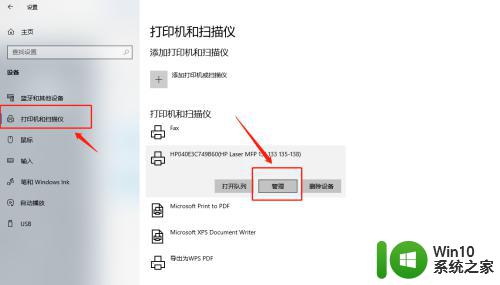
4.第四步:选择“打印属性”。
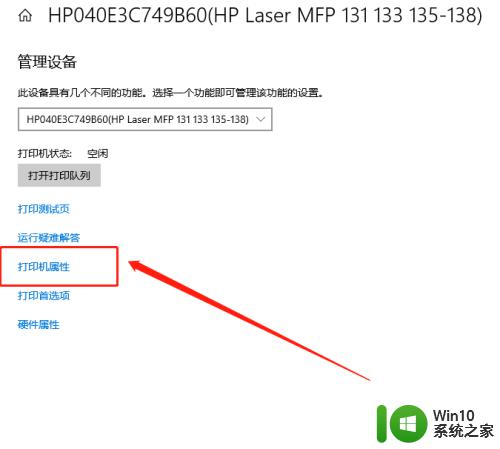
5.第五步:点击“高级”,再点击“新驱动程序”。
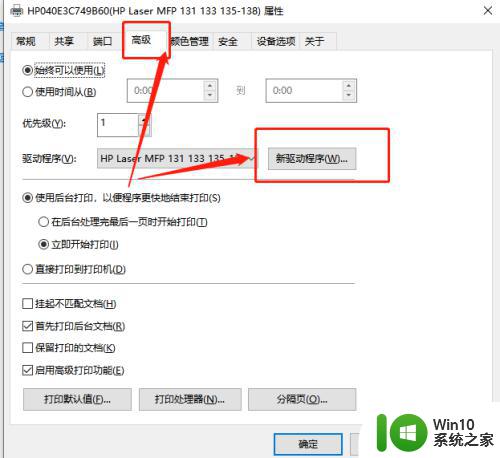
6.第六步:点击“下一步”,安装新的驱动程序后。脱机打印机被系统识别,可以正常打印。
以上是关于打印机状态显示脱机是什么意思的全部内容,如果还有不清楚的用户,可以参考以上步骤进行操作,希望对大家有所帮助。